Онлайн проверка компьютера на вирусы без установки
Skip to contentВыберите рубрику блога 2 голосаАвтор: Андрей ЗенковПолезный софт
Приветствую всех читателей блога start-luck.ru. Были ли у вас ситуации, что компьютер работает не так как всегда? Он долго загружается и медленно открываются программы. Решением проблемы может стать онлайн проверка компьютера на вирусы без установки дополнительных расширений. Рассмотрим, самые популярные способы, которые могут вам пригодиться.
Зачем проверять
Были ли у вас ситуации, что антивирус не находит угроз, а ноутбук вдруг начинает медленно работать и появляются сообщения сомнительного содержания? Кстати, в одном из недавних моих постов я писал, как бороться с рекламой в браузере.
Такое поведение связано с появлением в системе программы с вредоносным кодом. Его не находит и не может удалить с компа установленный антивирус по причине, что это программа. Вот здесь и помогут специальные сервисы. Используйте их, особенно если заметили, что компьютер работает неправильно.
Вот здесь и помогут специальные сервисы. Используйте их, особенно если заметили, что компьютер работает неправильно.
Но перед работой с ними, обратите внимание на следующее:
- При работе загружается дополнительный модуль или расширение, которое связывается с антивирусной базой при помощи облака;
- Не используйте неизвестные сервисы, в одной из своих предыдущих статей я писал о том, почему этого делать не стоит. Если у вас возникли сомнения, посмотрите наличие рекламных объявлений. Производители качественного ПО зарабатывают, продавая продукцию, поэтому не будут размещать «сомнительную» рекламу.
Важно! Вы не сможете защитить компьютер без антивирусного ПО, которое имеет доступ ко всем файлам на HDD.
Как произвести проверку в Dr.Web
Это эффективный способ. Давайте рассмотрим почему. Это первый антивирус, созданный в России, предложивший такой способ проверки. Кроме этого он предлагает:
- Загрузить браузерные расширения. Это важно так как вредоносный код очень часто попадает на ваш компьютер в результате серфинга.
 У меня даже была статья на тему как удалить вирус из браузера;
У меня даже была статья на тему как удалить вирус из браузера; - Проверить url — адреса. Часто вирус находится на интернет – ресурсах, особенно если они сомнительного содержания. Попав на такой сайт, браузер пытается загрузить какое – то дополнительное ПО, или появляется реклама. Поэтому проверьте его при помощи данного способа. Это особенно важно, если вы активно используете соцсети. Недавно разработчики Доктор Веб обнаружили опасный вирус в ВКонтакте;
- Полезная утилита Dr.Web CureIt. Используйте ее если проверки онлайн вам покажется недостаточно. Она проверит не только файлы, но и всю систему. Имеется возможность загрузки с флешки. Используйте ее если вирус повредил файлы операционной системы, и она не загружается.
Перейдя по ссылке online.drweb.com проверьте url – адрес, или файл. Для этого не нужно загружать на HDD никаких дополнительных модулей. В специальную форму добавьте документ, который нужно проверить.
После его загрузки кликаем по кнопочке «проверить».
Важно! Для обеспечения безопасности вашей информации в режиме реального времени, купите полноценный Доктор веб. Описанный выше способ используется только для одноразовой диагностики.
Как проверить в ESET
Это бесплатный инструмент для эффективного удаления вредоносного кода. Расположен по адресу: esetnod32.ru. Он может:
- сканировать документы без установки;
- обнаруживает все типы угроз;
- удалять вредоносный код из реестра.
Если вы пользуетесь Эксплорером, не нужно загружать и устанавливать дополнительные программы. Для других браузеров скачайте и запустите приложение с расширением «exe», которое предложит система. После загрузки сканера кликаем по кнопочке «запустить».
Далее произойдет установка антивирусных баз. Это занимает примерно пять минут. Все зависит от скорости интернет. Поиск происходит так же, как и для Nod 32.
Как работает Касперский онлайн – сканер
Эта бесплатная утилита доступна по адресу kaspersky. ru. Она способна выявить распространенные угрозы. Работа происходит с использованием облачной технологии. Это сократит время, требующееся для сканирования. Также разработчики Касперского позаботились о пользователях, работающих на Мас. Для них был выпущен дополнительный защитный компонент.
ru. Она способна выявить распространенные угрозы. Работа происходит с использованием облачной технологии. Это сократит время, требующееся для сканирования. Также разработчики Касперского позаботились о пользователях, работающих на Мас. Для них был выпущен дополнительный защитный компонент.
Важно! Сканер корректно работает с установленными в системе антивирусами. Он не удаляет код, а только сообщает о нем. После проверки все придется удалять самостоятельно.
Работа с сервисом Virustotal
Он принадлежит Гуглу. Проверяет файлы на наличие вредоносного софта. Чтобы начать с ним работать переходим по адресу virustotal.com. Откроется форма где указываем линк на блог, или выбираем на HDD нужные файлы. Далее кликаем по кнопочке «проверить».
Важно! Антивирусные базы регулярно обновляются в автоматическом режиме, поэтому Virustotal найдет все вирусы последних модификаций.
Вывод
Мы рассмотрели сервисы для проверки персонального ПК на вирусы.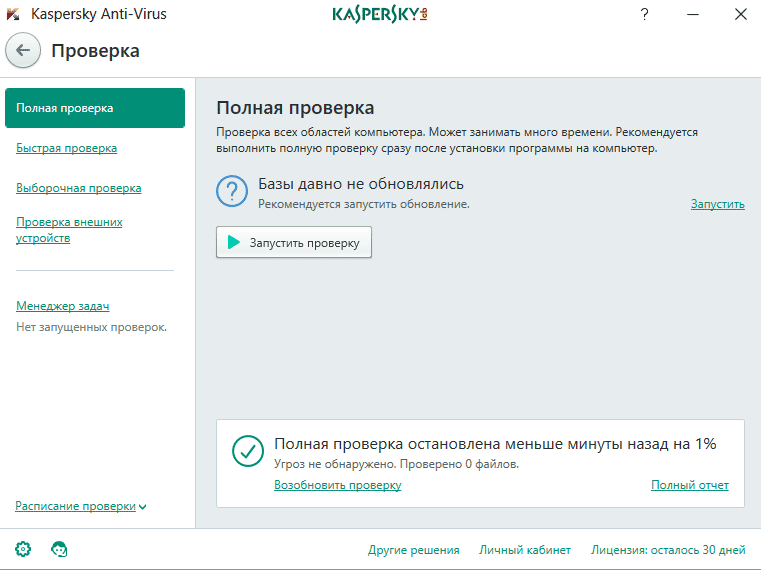 Они бесплатно проверяют файлы и страницы, и ищут в них вредоносное ПО. Пользуйтесь ими даже если у вас установлен антивирус. Используйте сервис от Доктор Веб и у вас не возникнет трудностей с лечением файлов. Если использовать его вместе с полноценной версией антивируса, ваш компьютер будет надежно защищен.
Они бесплатно проверяют файлы и страницы, и ищут в них вредоносное ПО. Пользуйтесь ими даже если у вас установлен антивирус. Используйте сервис от Доктор Веб и у вас не возникнет трудностей с лечением файлов. Если использовать его вместе с полноценной версией антивируса, ваш компьютер будет надежно защищен.
Этот блог читают 6597 ребят и девчат. Читай и ты
НаверхВирусы на компьютере
- Сервис
- Неисправности
- Вирусы на компьютере
СКИДКИ до 30%
на ремонт с выездом на дом
- Что делают компьютерные вирусы?
- Признаки заражения компьютера
- Проверка компьютера на вирусы
- Проверка компьютера на вирусы в безопасном режиме
- Онлайн антивирусы без установки на ПК
- Проверка компьютера на вирусы онлайн
- Как лечить или удалить компьютерные вирусы
- Как обезопасить свой компьютер от заражения
- Топ — 3 антивирусов
Компьютером научились пользоваться практически все, но далеко не каждый пользователь ПК разбирается в тонкостях и обладает компьютерной грамотностью.
Компьютерный вирус – это вредоносная программа, которую кибермошейники внедряют в чужой компьютер для кражи личной информации или сбоя системы. Основная их цель – платежные данные пользователей. Вирусы могут скрываться где угодно – в программах, документах, даже в картинках и фотографиях.
Они встраивают свой код в чужую систему и начинают управлять ею, изменяя ее содержимое.
Эти маленькие вредители становятся все коварней и все лучше маскируются. Иногда вирус находится в «спячке» и активизируется в определенный момент, когда, например, банковский счет достигает нужной суммы, и тут вирус сливает информацию. А пока он просто сканирует систему и не предпринимает никаких действий, его бывает трудно обнаружить.
Рассмотрим некоторые признаки, по которым самостоятельно можно определить, что в ваше устройство произошло вторжение
- Компьютер стал работать слишком медленно.
 Он быстро нагревается, при этом натужно работает вентилятор. Это говорит о том, что вирус питается от вашего устройства.
Он быстро нагревается, при этом натужно работает вентилятор. Это говорит о том, что вирус питается от вашего устройства. - Внезапно зависает, вдруг сам перезапускается, неожиданно выходит из спящего режима. Компьютер не реагирует на любые манипуляции мышкой или клавиатурой. Появление, так называемого, «синего экрана смерти».
- Вы не можете войти в свой аккаунт по своему логину и паролю. От вашего имени идет рассылка непонятных сообщений, возможно, на английском языке. Если раньше вирусы распространялись через электронную почту, то сейчас они освоили еще и соцсети. На «стену» или в сообщения приходит зараженная ссылка (она может быть с провокационной надписью типа «Неужели это ты?»), открыв которую, получатель обзаводится вирусом.
- Ваши файлы изменяются или исчезают, появляются новые программы, не вами установленные. Внедрившись в систему, хакеры «хозяйничают» в ней, устанавливая свои файлы и изменяя ваши настройки. Например, блокируют систему и требуют выкуп за расшифровку данных.
 Заранее включенный облачный бэкап даст возможность восстановить файлы.
Заранее включенный облачный бэкап даст возможность восстановить файлы. - Всплывающие окна, особенно если вы работаете в офисных программах или играете в игру офлайн. В них может быть ничего не значащая информация, а может и сообщаться, что в вашем компьютере обнаружен вирус и предлагают кликнуть, чтобы скачать противовирусное приложение. Это и есть ловушка. Такие программы вредят еще больше. Серьезные разработчики не пользуются такими приемами.
- Частые сообщения об ошибках.
- Если у вас вдруг закончилась память, а вы не загружали объемных файлов. При заражении вирусами потребляется оперативная память и расходуется интернет-трафик.
- Очень частое появление агрессивной рекламы, которая открывает баннеры с сомнительными предложениями (сыграть в казино, посмотреть порно)
Все эти признаки должны вас насторожить и подвести к следующему шагу.
- Первым делом, через программу «Диспетчер задач» (если у вас Windows) или «Мониторинг системы» (если MacOS), удалите все незнакомые программы и все, которые не запускаются.

- Проверьте список расширений в браузерах. Посмотрите в историях браузеров нет ли посещений на сайты, на которые вы не заходили.
- Проверьте истории «Файлов» и удалите все незнакомые и подозрительные.
- Если с вашего аккаунта обнаружится рассылка, поменяйте пароли. Если вы вводили данные банковских карт, обязательно сообщите в банк.
Существуют программы, которые проверяют наличие вирусов в системе. Важно, чтобы антивирусная система, встроенная в ПК постоянно обновлялась и пополняла свои базы образцами вирусов.
Нужно просканировать антивирусом, но не только тем, который был установлен на вашем компьютере, так как он тоже может быть заражен. Кибермошенники сначала стараются устранить защиту, чтобы беспрепятственно завладеть системой. Поэтому надо перепроверить другим сканером.
Если ПО не запускается, то следует перезагрузить компьютер в «Безопасном режиме» Для этого, при загрузке компьютера, удерживайте клавишу F8. В появившемся окне выберите «Дополнительные варианты загрузки».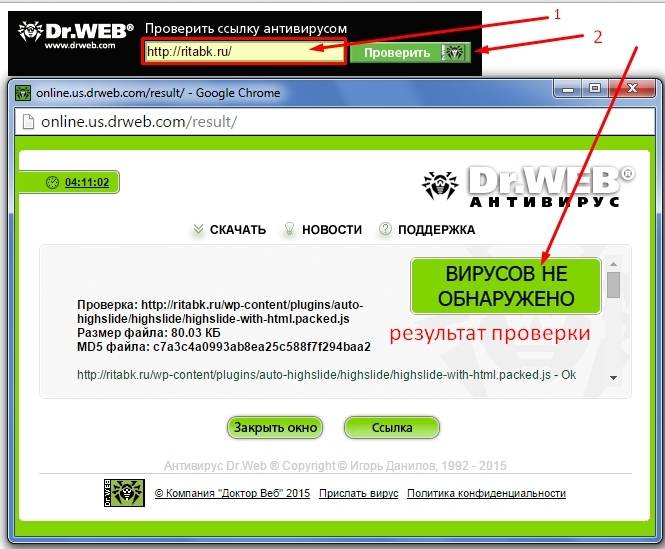 Стрелками на клавиатуре «вверх» и « вниз» нажмите «Безопасный режим» и «Enter».
Стрелками на клавиатуре «вверх» и « вниз» нажмите «Безопасный режим» и «Enter».
Запускаясь таким образом, ПК использует только самые необходимые драйверы, базовые настройки и службы, что позволяет избавиться от некоторых вирусов, оставить их «за бортом».
Разработчики антивирусных программ предлагают специальные бесплатные сканеры, которые не устанавливают в систему компьютера, а скачивают перед проверкой и вручную запускают сканирование устройства или отдельной выбранной папки. Такие сканеры не работают постоянно, не обновляют свои базы, каждый раз их надо скачивать заново.
Перед проверкой сканером, нужно обязательно выключить старый антивирус, если он был установлен на компьютере. Это существенно ускорит процесс.
Рассмотрим два, хорошо зарекомендовавших себя, сканера.
Онлайн сканер Dr.Web Cureit
Dr.Web Cureit. Он выпускает две версии антивирусных программ: «домашняя» бесплатная, не обновляющая свои базы и «для бизнеса» — обновляет, но платная.
Скачанную программу рекомендуют запускать в «Безопасном режиме» от имени «Администратора». В открытом файле нужно нажать «запуск от имени Администратора», перейти по ссылке «выбрать объект для проверки» или «начать сканирование». Подождать окончания проверки. Если в окошке написано, что найден такой-то вирус, нажимаем кнопку « для всех». Неизлечимые файлы переносятся в папку карантина.
Их можно потом восстановить или удалить.
Онлайн сканер Kaspersky Virus Removal Tool
Разработчик Kaspersky Virus Removal Tool – аналогичен. Его тоже нужно обновлять перед каждым использованием. Запускать от имени «Анминистратора». Антивирус сканирует не все системные области, чтобы захватить в поиск диск «C:» надо в «Параметрах» поставить галочку напротив «Системный раздел».
Кнопками вверху окна выбрать «Скопировать в карантин». Сканер посылает запрос, как излечить – с перезагрузкой или без нее. Желательно с «Презагрузкой».
Какой из них выбрать? У каждого свои преимущества.
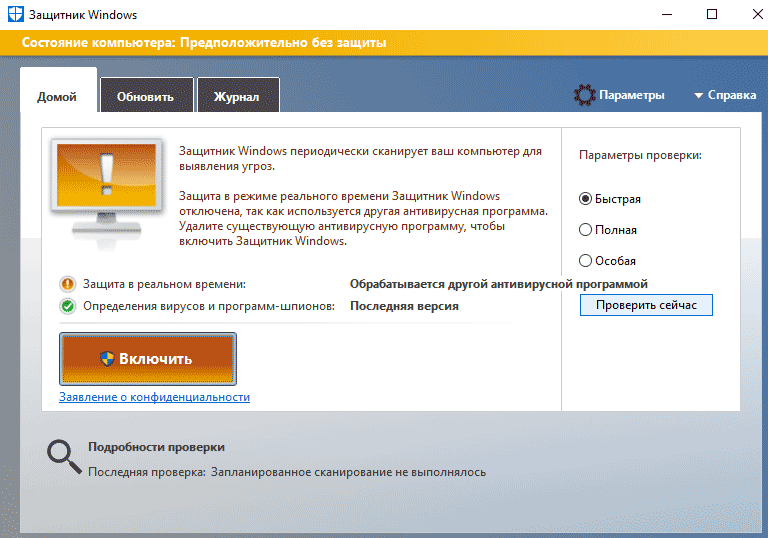
У Dr.Web – больше настроек. Есть функция защиты программ во время сканирования, больше интерфейс. Можно проверять отдельные файлы.
Kaspersky – очень простой и понятный, подойдет неопытным пользователям.
Недостаток бесплатных утилитов в том, что они могут пропускать вирусы и постоянно требуют обновления версии.
Выбираете онлайн-сервис. Например:
- Microsof Safeti Scaner
- ESET;
- BitDefender QuickScan;
- Panda Aktive Scan;
- Dr.Web/
Можно сканировать веcь компьютер или выбрать отдельную область, а также папки. Для этого надо зайти на сайт, перетащить файл для проверки мышью на открытое окно или нажать кнопку «Choose File» и указать файл на компьютере. Дождаться окончания проверки.
Удаление вирусов из оперативной системы
- Загрузить и установить сканер.
- Отключиться от Интернета.
- Перезагрузить компьютер в «Безопасном режиме».
- Удалить временные файлы.
- Запустите сканирование.

- Удалите вирус или поместите его в карантин.
Для качественного удаления вирусов, нужен доступ ко всем областям диска. Если появляется надпись «доступ к файлам заблокирован», надо снять защиту. Иначе, вирусный сканер не сможет добраться в защищенные области.
Для удаления шпионов (это не вирусы, а процессы) несколько раз запускается спайбот, чтобы обнаружить процесс.
Для удаления СМС-вирусов лучше обработать жесткий диск на другом компьютере. Это именно те вирусы, которыми блокируют данные, а потом требуют деньги для разблокировки.
Лечение компьютерных вирусов в загрузочной области
Его производить нужно в несколько этапов, так как заражение происходит не одним, а несколькими разными видами, поэтому лечить надо комплексно.
МВР осуществляет замену в загрузочной области МВР и выдают сообщение о блокировке компьютера. Переустонавливать Windows и форматировать бесполезно. Восстановить запись можно только с помощью bootice с другого диска или флешки.
Решение одно – установкой антивирусной программы. Встроенная в ПК, она работает в реальном времени, то есть, если вы пытаетесь скачать опасный файл или попадаете на зараженный сайт, она моментально блокирует его и сообщает об опасности. Система постоянно сканирует компьютер, отлавливает вирусы и удаляет их.
Перед тем, как поставить новый антивирус, специалисты советуют старый удалить. Двойной защиты не получится, скорее они будут конфликтовать между собой.
Разработчики антивирусов постоянно обновляют свои базы, чтобы успеть за обновлениями вредоносных программ, которые тоже не стоят на месте.
На каком же антивирусе остановить свой выбор? Вот лучшие программы, судя по отзывам пользователей и тестированию специалистов
Антивирус Avira
Суперсовременная надежная защита практически от любых вредителей. Многие считают его самым лучшим на 2021 год
Антивирус Panda
Удобный интерфейс подойдет для новичков. Мощная защита в реальном времени.
Мощная защита в реальном времени.
Антивирус Kaspersky
Бесплатные дополнительные функции, менеджер паролей и мониторинг даркнета. Есть VPN.
Пользователю ПК подойдет любой продукт из этого списка. Все эти программы помогут вам предотвратить сложности, связанные с вирусами. Чтобы досконально разобраться с проблемами в компьютере, лучше обратиться к профессионалам.
+7 (495) 178-04-59 Звоните — консультация бесплатна.Вызовите мастера прямо сейчас и получите скидку — 10%
Обслуживаем любые устройства
Компьютерная помощь
Моноблоки
Компьютеры
Ноутбуки
Телевизоры
Оцените, насколько полезна эта статья
Почему выбирают наш сервисный центр?
низкие цены
Качественные услуги не всегда дорогие, и мы тому подтверждение
срочный выезд
Наши специалисты готовы приехать к Вам всего за 30 минут
качественные запчасти
Используем только новые запчасти известных производителей
фирменная гарантия
На все работы и запчасти предоставляется гарантия до 1 года
лучших бесплатных онлайн-сканеров на вирусы 2023 года
Распространяйте любовь
По мере того, как технологии продолжают развиваться, растет потребность частных лиц и компаний в защите своих устройств от потенциальных киберугроз.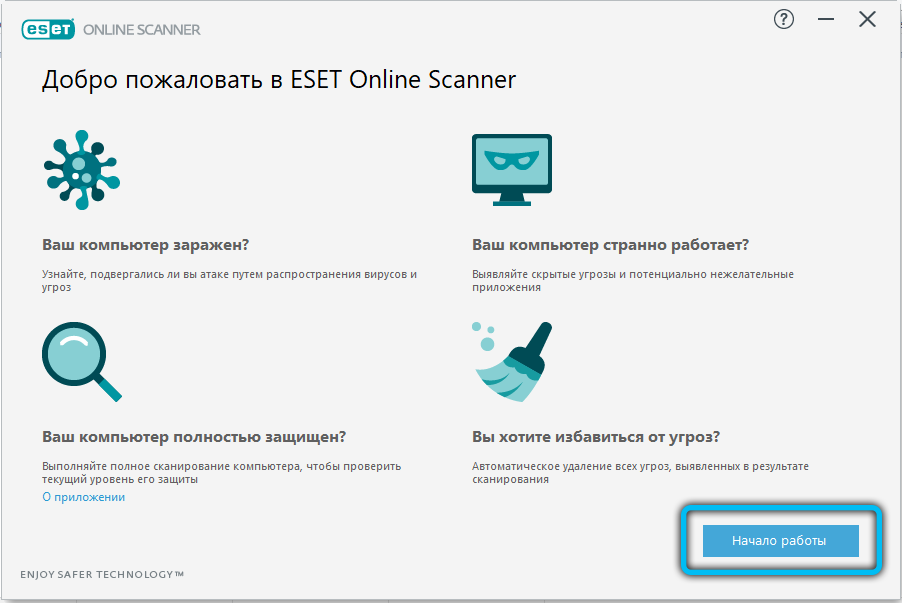 Одним из важнейших шагов в обеспечении безопасности вашей системы является использование антивирусного сканера. Сканеры вирусов — это программы, предназначенные для обнаружения, предотвращения и удаления вредоносных программ, которые могут повредить ваш компьютер или данные.
Одним из важнейших шагов в обеспечении безопасности вашей системы является использование антивирусного сканера. Сканеры вирусов — это программы, предназначенные для обнаружения, предотвращения и удаления вредоносных программ, которые могут повредить ваш компьютер или данные.
Однако не все антивирусные сканеры одинаковы. Некоторые из них могут быть дорогими, сложными в использовании или не обеспечивать всесторонней защиты. К счастью, существуют бесплатные онлайн-сканеры вирусов, которые могут помочь обеспечить безопасность вашего устройства без каких-либо финансовых вложений.
В этой статье мы рассмотрим лучшие бесплатные онлайн-сканеры на вирусы, доступные в 2023 году. расширенные функции защиты и интуитивно понятный интерфейс. Он обеспечивает защиту в режиме реального времени от вредоносных программ, программ-вымогателей и вирусов, а также может сканировать вложения электронной почты, загрузки и веб-трафик. Он также поставляется с услугой VPN, которая обеспечивает вашу анонимность и конфиденциальность в Интернете.
2. Онлайн-сканер Bitdefender
Bitdefender — еще одно ведущее антивирусное программное обеспечение, а его онлайн-сканер — надежный вариант для тех, кто ищет бесплатные службы обнаружения вирусов. Он проверяет систему на наличие вредоносных программ, троянов и программ-вымогателей и предоставляет подробный отчет об обнаруженных угрозах. Пользователи могут удалить угрозы самостоятельно или перейти на платную версию для автоматического удаления.
3. Norton Power Eraser
Norton Power Eraser — детище антивируса Norton. Это бесплатный инструмент, который сканирует ваше устройство на наличие шпионских программ, вредоносных программ и вирусов. Он может обнаруживать некоторые из наиболее стойких и агрессивных угроз, которые могут пропустить другие антивирусные сканеры, такие как руткиты и пугающие программы. Norton Power Eraser — отличный вариант для пользователей, которые подозревают, что их устройство заражено, и нуждаются в инструменте, который может найти и удалить угрозу.
4. McAfee Security Scan Plus
McAfee Security Scan Plus — это бесплатный онлайн-сканер вирусов, который проверяет наличие вирусов, шпионских программ и других онлайн-угроз, которые могут скрываться на вашем жестком диске. Он предоставляет исчерпывающий отчет об обнаруженных угрозах, и пользователи могут удалить их вручную или перейти на платную версию для автоматического удаления.
5. Comodo Cloud Scanner
Comodo Cloud Scanner — это надежный бесплатный онлайн-сканер вирусов, который проверяет надежность установленного программного обеспечения, предоставляет важную информацию и выявляет уязвимости в конфигурациях безопасности системы. Пользователи могут выбирать между быстрым сканированием или полным сканированием системы, и сканер работает на нескольких платформах, включая Windows, Mac и даже Linux.
Заключение
Бесплатные онлайн-сканеры на вирусы — отличное решение для частных лиц и компаний, стремящихся защитить свои устройства от киберугроз без больших затрат. Эти сканеры могут обнаруживать различные типы вредоносных программ, обеспечивать комплексную защиту и работать на нескольких платформах, что делает их отличным вариантом для всех, кто ищет надежные и простые в использовании антивирусные сканеры в 2023 году.
Эти сканеры могут обнаруживать различные типы вредоносных программ, обеспечивать комплексную защиту и работать на нескольких платформах, что делает их отличным вариантом для всех, кто ищет надежные и простые в использовании антивирусные сканеры в 2023 году.
Лучшие бесплатные сканеры вредоносных программ для файлов и веб-сайтов 2023
All About Cookies — это независимый веб-сайт, поддерживаемый рекламой. Некоторые из предложений, которые появляются на этом site принадлежат сторонним рекламодателям, от которых All About Cookies получает компенсацию. Эта компенсация может повлиять на то, как и где продукты отображаются на этом сайте (включая, например, порядок, в котором они появляться).
All About Cookies не включает все финансовые или кредитные предложения, которые могут быть доступны потребителям, а также
делать
мы включаем все компании или все доступные продукты. Информация актуальна на дату публикации и
имеет
не были предоставлены или одобрены рекламодателем.
Закрыть
Редакция All About Cookies стремится предоставить точную, подробную информацию и обзоры, чтобы помочь Вы, наш читатель, уверенно принимаете решения о конфиденциальности в Интернете. Вот что вы можете ожидать от нас:
- All About Cookies зарабатывает деньги, когда вы переходите по ссылкам на нашем сайте к некоторым продуктам и предложениям, которые мы упоминаем. Эти партнерские отношения не влияют на наши мнения или рекомендации. Узнайте больше о том, как мы Зарабатывать.
- Партнеры не могут просматривать или запрашивать изменения в нашем контенте, за исключением соображений соответствия.
- Мы стремимся к тому, чтобы вся информация на нашем сайте была актуальной и точной на дату публикации, но мы не может гарантировать, что мы ничего не пропустили. Вы обязаны перепроверить всю информацию прежде чем принимать какое-либо решение. Если вы заметили что-то, что выглядит неправильно, сообщите нам об этом.
Закрыть
Когда дело доходит до кибербезопасности, в наши дни нельзя быть слишком осторожным. Хакеры используют вредоносное ПО для выполнения злонамеренных действий, таких как кража паролей или денег из ваших онлайн-аккаунтов. Поэтому, если вам нужен сканер вредоносных программ, который обеспечивает надежную защиту, но вы не хотите платить за него, есть несколько хороших вариантов.
Хакеры используют вредоносное ПО для выполнения злонамеренных действий, таких как кража паролей или денег из ваших онлайн-аккаунтов. Поэтому, если вам нужен сканер вредоносных программ, который обеспечивает надежную защиту, но вы не хотите платить за него, есть несколько хороших вариантов.
Для простоты ввода URL-адреса на бесплатный веб-сайт и средство проверки на наличие вредоносных программ вы можете выбрать что-то вроде Sucuri SiteCheck. Вы можете использовать безопасную проверку веб-сайтов для проверки различных сайтов перед доступом к ним. Вы также можете сделать то же самое с SiteLock, но если вы являетесь владельцем веб-сайта, SiteLock будет сканировать ваш сайт без доступа к вашему внутреннему исходному коду. Если вы используете Windows и вам нужен инструмент для удаления вредоносных программ, который можно загрузить без установки, Norton Power Eraser справится с этой задачей.
Провайдеры, которые мы рассматриваем, сканируют на наличие вредоносного кода или вредоносного программного обеспечения и абсолютно бесплатны.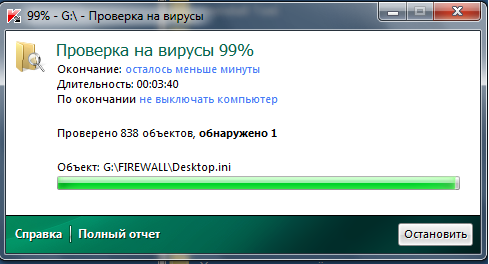 Вы можете протестировать несколько и посмотреть, что вам больше нравится, но мы предоставим вам подробную информацию и результаты наших тестов, чтобы помочь вам принять решение. Сканеры также предлагают платные планы с дополнительными функциями премиум-класса, если вы хотите больше, чем получаете от бесплатных инструментов.
Вы можете протестировать несколько и посмотреть, что вам больше нравится, но мы предоставим вам подробную информацию и результаты наших тестов, чтобы помочь вам принять решение. Сканеры также предлагают платные планы с дополнительными функциями премиум-класса, если вы хотите больше, чем получаете от бесплатных инструментов.
В этой статье
Лучшие бесплатные сканеры вредоносных программ для файлов и веб-сайтовSucuri SiteCheck: лучший инструмент для быстрой проверки веб-сайтов на наличие вредоносных программ
SiteLock: лучше всего подходит для пользователей, у которых могут быть веб-сайты
Norton Power Eraser: лучше всего подходит для пользователей Windows, которые не хотят устанавливать программное обеспечение
Bitdefender Virus Scanner: лучше всего подходит для пользователей Mac, которые хотят сканировать приложения и всю систему
Trend Micro HouseCall: Лучшее решение для пользователей, которым нужны функции настройки с удалением угроз
Лучшие бесплатные сканеры вредоносных программ для файлов и веб-сайтов.
 Часто задаваемые вопросы
Часто задаваемые вопросы Итог: лучшие бесплатные сканеры вредоносных программ для файлов и веб-сайтов
Лучшие бесплатные сканеры вредоносных программ для файлов и веб-сайтов
Используемый вами сканер вредоносных программ может зависеть от ситуации. Например, вы можете проверить веб-сайты, которые вы часто посещаете, или вам может потребоваться удалить вредоносное ПО. Поскольку компьютерные вирусы становятся все более распространенными, понятно, что на ваших устройствах нужно использовать как можно больше средств защиты. Мы рассмотрим несколько примеров и вариантов использования наших пяти лучших сканеров вредоносных программ.
- Sucuri SiteCheck : лучше всего подходит для быстрой проверки веб-сайта на наличие вредоносных программ.
- SiteLock : лучше всего подходит для пользователей, у которых могут быть личные веб-сайты, которые они хотят периодически сканировать.
- Norton Power Eraser : лучше всего подходит для пользователей Windows, которые не хотят устанавливать программное обеспечение.

- Bitdefender Virus Scanner для Mac : лучше всего подходит для пользователей Mac, которые хотят сканировать запущенные приложения или всю свою компьютерную систему.
- Trend Micro HouseCall : лучше всего подходит для пользователей, которым нужны более настраиваемые параметры сканирования с функциями удаления угроз
Sucuri SiteCheck: лучше всего подходит для быстрой проверки веб-сайта на наличие вредоносных программ
Для кого лучше
Sucuri отлично подходит, если вы хотите быстро сканировать веб-сайты и попутно получать некоторую техническую информацию. SiteCheck, сканер веб-безопасности, показывает IP-адрес и статус веб-сайта в черном списке. Веб-сайт, занесенный в черный список, означает, что он считается небезопасным, поэтому вам не нужен доступ к нему.
Вы можете получить довольно четкую картину, когда запустите веб-адрес на SiteCheck. Он также информирует вас о состоянии брандмауэра и о том, ведется ли мониторинг веб-сайтов.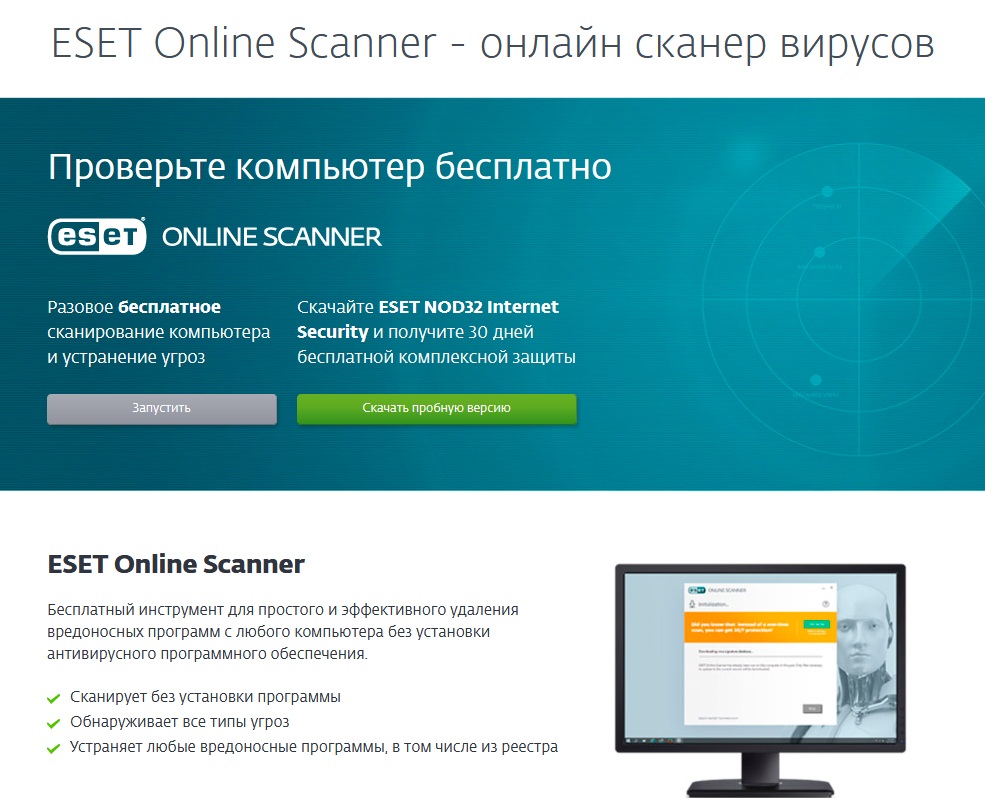 Кроме того, он может проверять наличие перенаправлений, фреймов и JavaScript, чтобы помочь вам определить, небезопасно ли использовать веб-сайт.
Кроме того, он может проверять наличие перенаправлений, фреймов и JavaScript, чтобы помочь вам определить, небезопасно ли использовать веб-сайт.
Вы сможете увидеть угрозу безопасности вредоносного ПО, что может помочь вам решить, хотите ли вы продолжать посещать веб-сайт. Это отличный инструмент, если вы тратите много времени на просмотр различных интернет-сайтов.
Что понравилось
Нам понравилось, как быстро сканер вредоносных программ проверил веб-сайт, который мы тестировали. Сканирование заняло всего несколько секунд и дало нам все данные, о которых мы упоминали выше. Нам также понравилось, что более технически подкованный пользователь может копнуть немного глубже, чтобы узнать больше о безопасности веб-сайта. Это также отличный продукт для тех, у кого есть веб-сайт. Вы можете запустить сканирование в любое время и посмотреть, есть ли что-то незащищенное в списке.
Sucuri SiteCheck плюсы и минусы
Плюсы
- Результаты быстро
- Доступны подробные данные
- Пользователи также могут проверять веб-сайты, которыми они владеют
Минусы
- Некоторая информация может быть более технической
- Всплывающие окна чата после каждого сканирования могут раздражать
SiteLock: подходит для пользователей, у которых могут быть веб-сайты
Для кого лучше
SiteLock может быть лучшим для пользователя, у которого есть собственный веб-сайт и который хочет проверить другие веб-сайты на наличие вредоносных программ. Если у вас есть веб-сайт, вы знаете, как сложно предотвратить его засорение вредоносным ПО. Этот продукт не только предлагает обнаружение вредоносных программ, но также отображает наличие уязвимостей в подключаемых модулях. Это особенно полезно, если у вас небольшой веб-сайт, который не получает много трафика. Если это так, бесплатная версия может дать вам столь необходимое спокойствие.
Если у вас есть веб-сайт, вы знаете, как сложно предотвратить его засорение вредоносным ПО. Этот продукт не только предлагает обнаружение вредоносных программ, но также отображает наличие уязвимостей в подключаемых модулях. Это особенно полезно, если у вас небольшой веб-сайт, который не получает много трафика. Если это так, бесплатная версия может дать вам столь необходимое спокойствие.
Что понравилось
Нам понравилось использовать этот бесплатный инструмент для выполнения базового сканирования, которое дает нам достаточно информации, чтобы убедиться, что веб-сайт выглядит безопасным. Это чистый интерфейс, который не предлагает дополнительных технических деталей. SiteLock также позволяет узнать платформу, которую использует веб-сайт, что может быть полезно, если вы хотите узнать, как был создан сайт и известен ли он положительным пользовательским опытом. Если вам нужен инструмент для проверки на наличие вредоносных программ без лишней суеты, SiteLock может стать отличным вариантом.
Нам также понравилась прозрачность, которую вы получаете заранее с продуктом. Это позволяет вам знать, что бесплатное сканирование может не определить, полностью ли веб-сайт свободен от вредоносных программ, потому что оно проверяет внешние файлы веб-сайта, в отличие от платных планов, которые сканируют код и файлы, связанные с вашим веб-сайтом.
Плюсы и минусы SiteLock
Плюсы
- Чистый интерфейс без излишеств
- Позволяет узнать платформу, которую использует веб-сайт (например, WordPress, Squarespace)
- Нет технической информации, которая может вам не понадобиться
Минусы
- В основном обзоры без подробного поиска информации
- Не показывает, находится ли сайт в черном списке
Norton Power Eraser: лучше всего подходит для пользователей Windows, которые не хотят устанавливать программное обеспечение
Для кого это лучше всего
Norton Power Eraser лучше всего подходит для пользователей Windows, которые хотят сканировать на наличие вредоносных программ, но не хотят устанавливать дополнительное программное обеспечение на свои устройства. Программа нравится многим пользователям, которые хотят сэкономить место на своих компьютерах и не загружать системные ресурсы большим количеством программных приложений. Power Eraser недоступен ни для чего, кроме устройств, совместимых с Windows.
Программа нравится многим пользователям, которые хотят сэкономить место на своих компьютерах и не загружать системные ресурсы большим количеством программных приложений. Power Eraser недоступен ни для чего, кроме устройств, совместимых с Windows.
Что понравилось
Мы считаем, что возможность использовать Norton Power Eraser без необходимости его установки является плюсом. Каждая установка требует ресурсов на вашем устройстве, поэтому вы должны быть уверены, что не перегружаете его слишком большим количеством программ.
Продукт также сканирует потенциально нежелательные программы (ПНП) и потенциально нежелательные приложения (ПНП), что может быть проблемой. Если Power Eraser обнаружит вредоносное ПО, он удалит его за вас, чтобы повысить безопасность вашего устройства.
Плюсы и минусы Norton Power Eraser
Плюсы
- Работает без установки
- Ищет ПНП и ПНП
- Немедленно удаляет вредоносное ПО при обнаружении
Минусы
- Работает только с Windows
- Поскольку он немедленно удаляет подозрительные вредоносные программы, он может удалять действующие программы
Bitdefender Virus Scanner: лучше всего подходит для пользователей Mac, которые хотят сканировать приложения и всю систему
Для кого это лучше всего
Bitdefender лучше всего подходит для пользователей Mac, которым нужно множество вариантов сканирования. Эта программа позволяет сканировать наиболее важные места вашего устройства, выполнять глубокое сканирование системы или создавать настраиваемое сканирование местоположения. Если вам нужен простой в использовании интерфейс, который дает вам простые обновления состояния безопасности вашего устройства, Bitdefender Virus Scanner — отличный вариант.
Эта программа позволяет сканировать наиболее важные места вашего устройства, выполнять глубокое сканирование системы или создавать настраиваемое сканирование местоположения. Если вам нужен простой в использовании интерфейс, который дает вам простые обновления состояния безопасности вашего устройства, Bitdefender Virus Scanner — отличный вариант.
Что понравилось
У нас было взрывное тестирование Bitdefender Virus Scanner. Что нам сразу понравилось, так это варианты, из которых вы можете выбирать, такие как глубокое сканирование системы или просто сканирование важных мест, если у вас больше времени.
Bitdefender Virus Scanner также выделяется тем, что сканирует запущенные приложения, когда вы находитесь на своем устройстве. Прежде чем Bitdefender просканирует ваши программы, он обновится, чтобы проверить наличие новых вирусов. Это делает его более ценным, поскольку вы получаете защиту от новейших угроз безопасности.
С функциями, которые вы получаете от Bitdefender, мы не думаем, что вы ошибетесь с этой программой. Если вы хотите больше безопасности и не хотите платить за это, это предлагает большую ценность без изрядного ценника. Вы также можете получить Bitdefender для Windows, если вы не используете Mac.
Если вы хотите больше безопасности и не хотите платить за это, это предлагает большую ценность без изрядного ценника. Вы также можете получить Bitdefender для Windows, если вы не используете Mac.
Плюсы и минусы Bitdefender для Mac
Плюсы
- Сканирует запущенные приложения во время работы
- Удаляет или помещает в карантин угрозы
- Обновления перед сканированием для обеспечения максимальной защиты от новых угроз
Минусы
- Не позволяет проверить URL-адрес на наличие проблем с безопасностью перед его использованием
- Не обеспечивает защиту от фишинга
Trend Micro HouseCall: лучше всего подходит для пользователей, которым нужны функции настройки с удалением угроз
Для кого лучше
Trend Micro HouseCall — это хорошее программное обеспечение для тех пользователей, которым нужны варианты для платформ Windows или Mac. Вы также можете получить это программное обеспечение для своей домашней сети, но эта функция совместима только с Windows 11.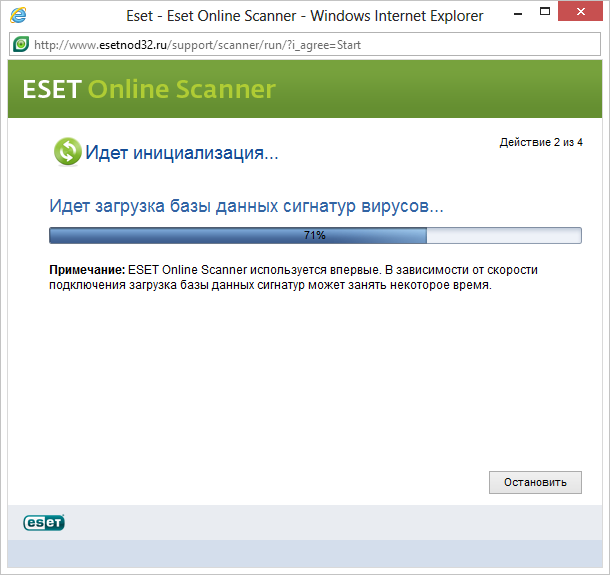
Он также работает с существующим программным обеспечением безопасности, которое, возможно, уже установлено на вашем устройстве. Иногда это может быть проблемой, потому что запуск двух одинаковых программ может привести к зависанию вашего устройства. Возможность одновременной работы двух систем безопасности дает вам больше защиты. С помощью HouseCall вы можете удалить вирусы и шпионское ПО, а также добавить напоминание о еженедельном сканировании, если это необходимо.
Что понравилось
Эта программа может многим понравиться. Вы получаете настраиваемые параметры сканирования, поэтому вы можете запустить полное сканирование или быстрое сканирование. HouseCall удаляет все обнаруженные угрозы, и вы можете сканировать свои файлы, чтобы убедиться в их безопасности. Хотя он доступен для пользователей Windows и Mac, имейте в виду, что возможность использовать функцию домашней сети совместима только с Windows 11. Мы вряд ли считаем, что это нарушает условия сделки со всеми функциями, которые вы получаете с HouseCall. Конечно, нам понравилось, что вы можете использовать его с существующим антивирусным программным обеспечением, если хотите. Некоторые люди предпочитают использовать антивирусное программное обеспечение для защиты от вредоносных программ, поэтому вы можете использовать оба с HouseCall.
Конечно, нам понравилось, что вы можете использовать его с существующим антивирусным программным обеспечением, если хотите. Некоторые люди предпочитают использовать антивирусное программное обеспечение для защиты от вредоносных программ, поэтому вы можете использовать оба с HouseCall.
Плюсы и минусы Trend Micro HouseCall
Плюсы
- Работает с Windows или Mac
- Позволяет выполнять выборочное сканирование
- Может работать одновременно с другим программным обеспечением безопасности
Минусы
- Защита домашней сети работает только с Windows 11
- Для выполнения некоторых полных сканирований может потребоваться несколько часов
Лучшие бесплатные сканеры вредоносных программ для файлов и веб-сайтов. Часто задаваемые вопросы
Если вы специально хотите проверить, безопасен ли веб-сайт, лучше всего использовать такой инструмент, как SiteCheck или SiteLock, чтобы вы могли быстро ввести URL-адрес для поиска любых угроз.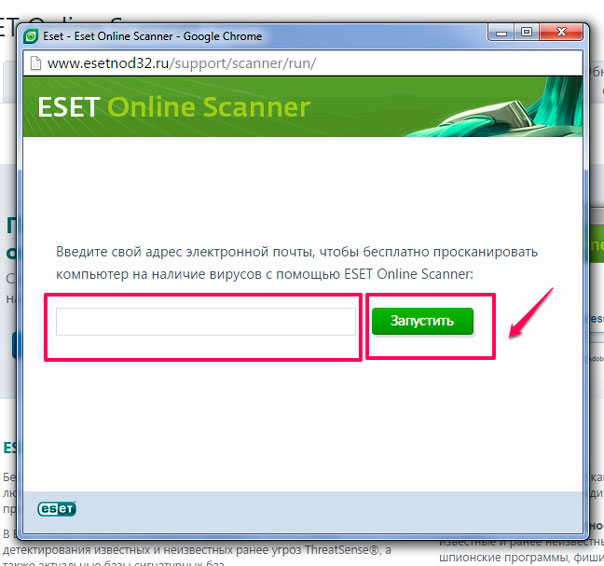
Существует множество бесплатных инструментов для сканирования на вирусы, и вы можете попробовать такие варианты, как Bitdefender, Norton Power Eraser или HouseCall, чтобы выбрать тот, который вам больше нравится. Все они бесплатны для использования и предлагают настраиваемые проверки на вирусы.
Риск заражения вредоносным ПО с веб-сайта включает кражу ваших конфиденциальных данных и их использование для получения финансовой выгоды. Вы также рискуете, что вредоносное ПО будет храниться на вашем устройстве, а вредоносное ПО будет следить за вашим поиском и действиями в Интернете.
Все пять выбранных нами антивирусных программ проверяют наличие вредоносных программ и бесплатны для использования. Некоторые из вариантов, такие как Norton Power Eraser, Bitdefender для Mac или HouseCall, больше ориентированы на сканирование вашего устройства на наличие угроз безопасности. Если вы хотите запустить быстрый поиск, чтобы узнать, есть ли на веб-сайте проблемы с вредоносным ПО, вам может подойти онлайн-инструмент, такой как SiteCheck. SiteLock также проверяет URL-адреса, и если у вас есть личный веб-сайт, SiteLock запустит сканирование на наличие вредоносных программ, чтобы проверить ваш сайт.
SiteLock также проверяет URL-адреса, и если у вас есть личный веб-сайт, SiteLock запустит сканирование на наличие вредоносных программ, чтобы проверить ваш сайт.
У всех сканеров есть свои плюсы и минусы, но это присуще любому программному обеспечению. В зависимости от ваших потребностей, мы не думаем, что вы пожалеете о том, чтобы попробовать любой из этих бесплатных сканеров вредоносных программ для файлов и веб-сайтов. Если вы хотите узнать, как обнаружить вредоносное ПО на своем устройстве или на веб-сайте, использование одного из этих продуктов может стать вашим первым шагом.
Сведения об авторе
Патти Крофт
Об авторе
Патти Крофт — писатель-фрилансер, специализирующийся на технологиях. Ее опыт включает антивирусное программное обеспечение, стратегии онлайн-безопасности и методы обеспечения безопасности. Имеет высшее образование в области компьютерных информационных систем и большой опыт работы в сфере ИТ.
В свободное время Патти увлекается чтением и исследованиями, а также любит проводить время со своими питомцами.
